Home > Etiketten bearbeiten > Serialisierte Etiketten erstellen > Etiketten mit einem einzelnen serialisierten Bereich erstellen
Etiketten mit einem einzelnen serialisierten Bereich erstellen
Erstellen Sie Etiketten mit einem einzelnen serialisierten Bereich durch die Eingabe eines Musterextes, wie abgebildet.
- Textmuster eingeben: A10
- Serialisierter Bereich: (1)
- Druckergebnis des Etiketts:
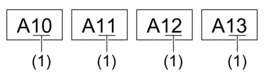
PT-E310BT
- Geben Sie „A10“ mit der Tastatur ein.
- Drücken Sie
 und dann
und dann  .
. - Positionieren Sie den Cursor links vom ersten Zeichen in dem Bereich, den Sie serialisieren möchten, und drücken Sie dann OK.
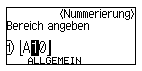
- Drücken Sie
 oder
oder  , um das letzte Zeichen in dem Bereich auszuwählen, den Sie serialisieren möchten, und drücken Sie dann OK.
, um das letzte Zeichen in dem Bereich auszuwählen, den Sie serialisieren möchten, und drücken Sie dann OK. 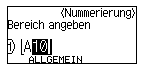
- Drücken Sie
 ,
,  ,
,  oder
oder  , um die folgenden Parameter einzustellen (für dieses Beispiel):
, um die folgenden Parameter einzustellen (für dieses Beispiel): - Legen Sie „4“ im Menü [Zähler] fest.
- Legen Sie „1“ im Menü [Erhöht um] fest.
- Wählen Sie [Norm] im Menü [Typ].
Wenn Sie alle eingestellt haben, drücken Sie OK. - Drücken Sie
 . Sie können [Alles], [Aktuell] oder [Bereich] für die Druckoption auswählen.
. Sie können [Alles], [Aktuell] oder [Bereich] für die Druckoption auswählen.
PT-E510/PT-E560BT
- Geben Sie „A10“ mit der Tastatur ein.
- Drücken Sie
 .
. - Positionieren Sie den Cursor links vom ersten Zeichen in dem Bereich, den Sie serialisieren möchten, und drücken Sie dann OK.
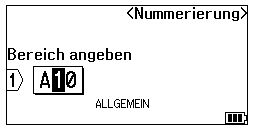
- Drücken Sie
 oder
oder  , um das letzte Zeichen in dem Bereich auszuwählen, den Sie serialisieren möchten, und drücken Sie dann OK.
, um das letzte Zeichen in dem Bereich auszuwählen, den Sie serialisieren möchten, und drücken Sie dann OK. 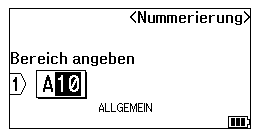
- Drücken Sie
 ,
,  ,
,  oder
oder  , um die folgenden Parameter einzustellen (für dieses Beispiel):
, um die folgenden Parameter einzustellen (für dieses Beispiel): - Legen Sie „4“ im Menü [Zähler] fest.
- Legen Sie „1“ im Menü [Erhöht um] fest.
- Wählen Sie [Normal] im Menü [Typ].
Wenn Sie alle eingestellt haben, drücken Sie OK. - Drücken Sie
 . Sie können [Alles], [Aktuell] oder [Bereich] für die Druckoption auswählen.
. Sie können [Alles], [Aktuell] oder [Bereich] für die Druckoption auswählen.
War diese Seite hilfreich?



